
Peter Holmes
0
1787
77
Jesteś w trakcie projektu Raspberry Pi, kiedy nagle zdajesz sobie sprawę, że coś jest nie tak: naprawienie go oznacza edycję pliku config.txt, który znajduje się w katalogu / boot /.
Ale jaki jest najłatwiejszy sposób uzyskania dostępu do tego pliku, gdy Raspberry Pi jest nadal uruchomiony? A jeśli musisz zamknąć, aby odzyskać kartę microSD, jak ją edytować? Oto wszystko, co musisz wiedzieć.
Dlaczego potrzebujesz config.txt na Raspberry Pi
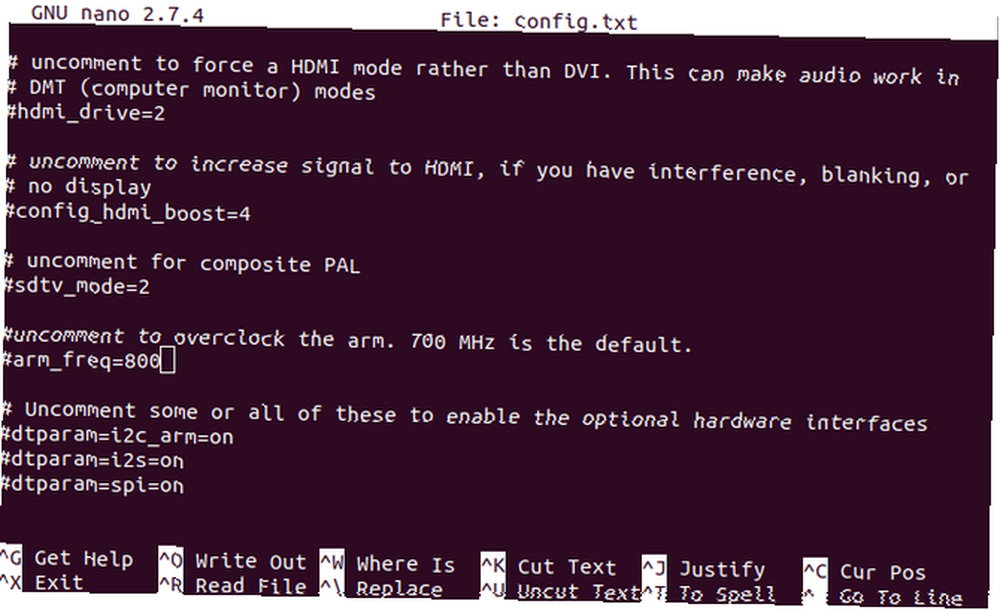
Domyślny system operacyjny Raspberry Pi (i większość alternatyw 11 systemów operacyjnych Raspberry Pi, które możesz wypróbować 11 systemów operacyjnych Raspberry Pi, które możesz wypróbować Niezależnie od projektu Raspberry Pi, istnieje system operacyjny. Pomagamy Ci znaleźć najlepszy system operacyjny Raspberry Pi do własnych potrzeb.) polegają na niektórych parametrach konfiguracyjnych, które są odczytywane podczas uruchamiania komputera z karty microSD. Są one przechowywane w dokumencie config.txt, który znajduje się w folderze / boot /.
Takie instrukcje mogą dostosować sposób wykrywania ekranu i wyświetlania pulpitu; config.txt może nawet służyć do podkręcania Raspberry Pi Przetaktowywanie Raspberry Pi: Jak to zrobić i co musisz wiedzieć Przetaktowywanie Raspberry Pi: Jak to zrobić i co musisz wiedzieć Chcesz wycisnąć więcej soku z Raspberry Pi? Przetaktowywanie Raspberry Pi może pomóc zmaksymalizować wydajność. (lub powróć do domyślnych ustawień zegara).
Oba te ustawienia są zalogowane w config.txt, ponieważ żadnego z nich nie można zmienić na działającym Raspberry Pi. Jeśli wyświetlacz nie zostanie wykryty, nie można zmienić żadnych ustawień pulpitu.
Podobnie, jeśli Pi został podkręcony i nie chce się uruchomić lub wielokrotnie uruchamia się ponownie, nie będziesz mieć dostępu do raspi-config, aby go zresetować. Zamiast tego udostępniono plik config.txt, który umożliwia zresetowanie częstotliwości taktowania Raspberry Pi.
Można również zmienić tryb rozruchu USB z poziomu config.txt, tak jak ma to na celu dostosowanie ustawień audio.
1. Wejdź do config.txt From Within Raspbian
Jeśli musisz edytować plik config.txt podczas działania Raspbian, powinieneś być w stanie przejść do niego. Folder / boot / znajdziesz w katalogu głównym karty microSD. Po znalezieniu kliknij dwukrotnie, aby go otworzyć, i edytuj go w domyślnym edytorze tekstu.
Jeśli jednak planujesz edytować plik, dobrym pomysłem jest zachowanie oryginału. Utwórz kopię pliku za pomocą menedżera plików, nadając mu inną, ale opisową nazwę. Gdy to zrobisz, możesz łatwo przywrócić oryginał, który powinien mieć problemy z edytowaną wersją.
Możesz także utworzyć kopię w terminalu za pomocą
mv config.txt backupconfig.txtPonownie nadaj swojej kopii znaczącą nazwę. Pamiętaj, że podczas edycji pliku config.txt nie zostaną wprowadzone żadne zmiany, dopóki nie uruchomisz ponownie Raspberry Pi.
2. Zdalnie edytuj config.txt
Rzadko podłączasz klawiaturę do swojego Raspberry Pi? Tak długo, jak komputer jest w sieci, powinieneś być w stanie edytować plik config.txt zdalnie. Zrób to, łącząc się przez SSH (lub VNC lub RDP) i przeglądając katalog / boot /. Musisz użyć
Płyta CD /polecenie, aby zwiększyć poziom z domyślnego katalogu / home / w Raspbian. Tutaj użyj
lsaby wyświetlić zawartość katalogu głównego. Znajdź / boot / then
cd / boototwórz go, ponownie wyświetlając zawartość. Tutaj powinieneś znaleźć config.txt. Aby odczytać lub edytować plik tekstowy, użyj nano edytora tekstu, który jest fabrycznie zainstalowany (chociaż inne są dostępne).
sudo nano config.txtPo wprowadzeniu zmian naciśnij Ctrl + X zapisać i wyjść. Pamiętaj o ponownym uruchomieniu Raspberry Pi po wprowadzeniu zmian.
sudo restart3. Edytuj config.txt na swoim komputerze
Komputery z systemem Linux, Windows i macOS powinny mieć dostęp do pliku config.txt za pomocą karty microSD. Oznacza to wyłączenie Raspberry Pi (bezpiecznie, aby uniknąć uszkodzenia danych) i wysunięcie karty SD. Włóż go do czytnika kart w komputerze, aby sprawdzić zawartość.
Edytuj config.txt na komputerze z systemem Linux
Jeśli musisz edytować plik config.txt na komputerze z systemem Linux, znajdź dysk wymieniony w domyślnym menedżerze plików po włożeniu. Powinien być wymieniony jako dwa urządzenia, główny wolumin (zwykle “1,8 GB woluminu” zgodnie z rozmiarem domyślnej partycji Raspbian) oraz bagażnik.
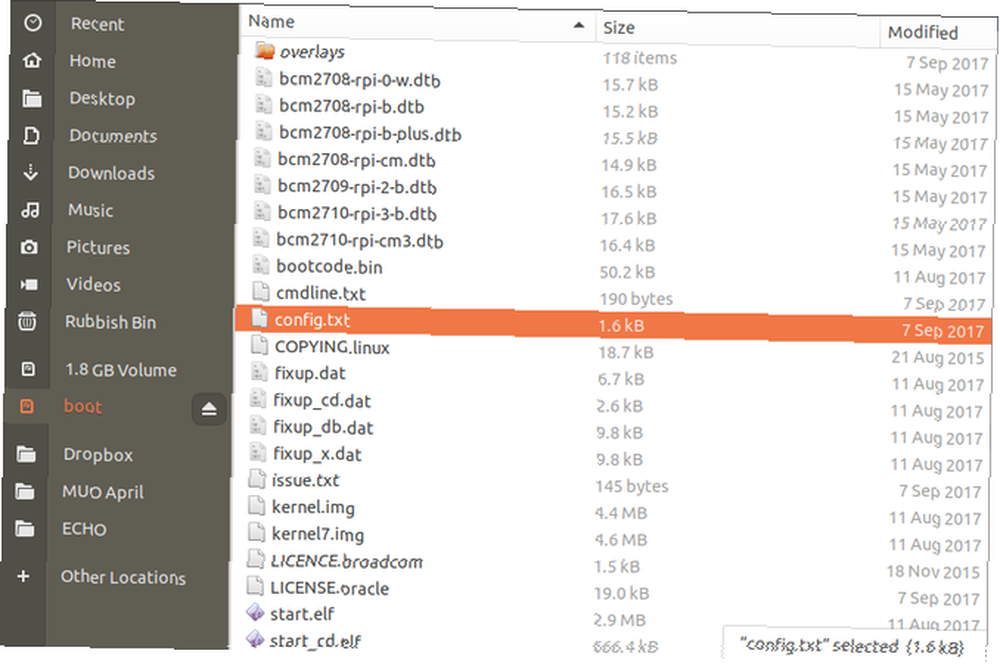
Jak można się domyślić, jest to wolumin, do którego należy uzyskać dostęp. Zasadniczo jest to katalog / boot / zamontowany jako dysk. Otwórz to, aby znaleźć config.txt. Zapisz wszelkie zmiany wprowadzone w domyślnym edytorze tekstu, a następnie użyj Wyrzucać przycisk w menedżerze plików, aby bezpiecznie wysunąć kartę SD.
Edytuj config.txt w Windows 10
Włożenie karty SD Raspberry Pi do komputera z systemem Windows powinno spowodować jej natychmiastowe zamontowanie i dostęp za pośrednictwem Eksploratora Windows. Jednak podczas gdy na urządzeniu będą wyświetlane dwie partycje, tylko jedna, boot, będzie dostępna w systemie Windows.
Wybierz to, a następnie znajdź config.txt. Użyj domyślnego edytora tekstu Notatnika, aby wprowadzać zmiany (lub alternatywę, taką jak Notepad ++), a następnie zapisz i wyjdź po zakończeniu.
Aby bezpiecznie wysunąć kartę SD, kliknij prawym przyciskiem myszy dysk w Moim komputerze i wybierz Wyrzucać.
Edytuj config.txt na macOS
Jeśli używasz komputera Mac, karta powinna pojawić się na pulpicie po wykryciu. Użyj Findera, aby przeglądać zawartość w poszukiwaniu pliku o nazwie config (bez rozszerzenia pliku TXT). Przeczytaj i edytuj plik w aplikacji TextEdit, upewniając się, że wszelkie wprowadzone zmiany zostaną zapisane po wyjściu. Aby wysunąć kartę, przeciągnij ikonę pulpitu do Kosza lub kliknij Wyrzucać w Finderze.
Niezależnie od tego, jakiej metody użyjesz do edycji pliku config.txt z karty microSD odczytanej na twoim komputerze, pamiętaj o bezpiecznym wysunięciu urządzenia przed powrotem do Raspberry Pi.
Jeszcze bardziej ulepszając Raspberry Pi
Plik config.txt to tylko jeden z kilku sposobów edycji ogólnej konfiguracji Raspberry Pi. Prawdopodobnie już wiesz o ekranie raspi-config, dostępnym przez terminal. Istnieje nawet stacjonarne narzędzie konfiguracyjne Raspberry Pi, które można znaleźć w menu Preferencje w Raspbian Jessie i Raspbian Stretch.
Ulepszenie konfiguracji Pi może zaoszczędzić dużo czasu, jeśli dobrze to zrobisz. Aby upewnić się, że komputer jest skonfigurowany zgodnie z Twoimi intencjami, zapoznaj się z PiBakery Skonfiguruj instalację Raspberry Pi za pomocą PiBakery Skonfiguruj instalację Raspberry Pi za pomocą PiBakery Co zrobić, jeśli możesz skonfigurować Raspbian przed uruchomieniem Raspberry Pi? Czy nie byłoby wspaniale skonfigurować sieć bezprzewodową, aby działała od razu po wyjęciu z pudełka? Oto jak. ? To narzędzie programowe, które wykorzystuje podejście blokowe, aby pomóc Ci wstępnie skonfigurować różne ustawienia Raspberry Pi w Raspbian, od SSID i hasła Wi-Fi po uruchamianie własnych skryptów.











